如果表格中包含有很多不同尺寸的图片,一个一个修改图片的大小是很麻烦的。怎么样才能批量将所有图片一次性修改成同样的大小呢?
以下面的表格为例,含有两副不同大小尺寸的图片,怎么样一键修改至相同尺寸,这里在WPS2019来演示一下。
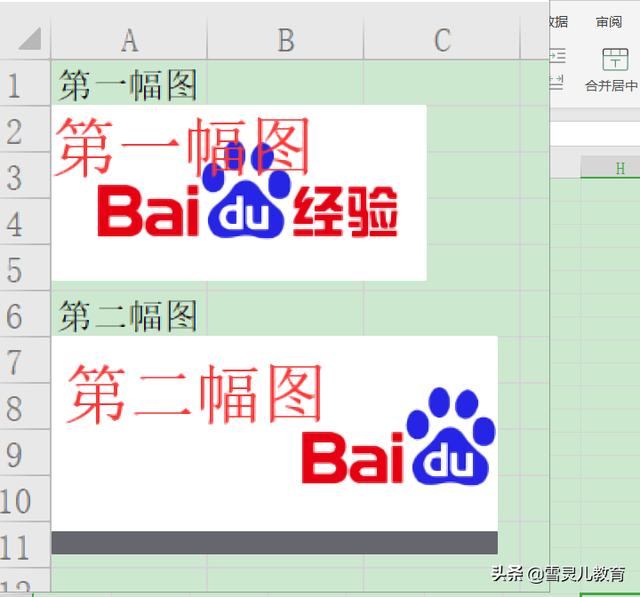
1.首先,将顶部选项卡点亮到开始。
然后点击查找按钮的下拉菜单,点击定位。
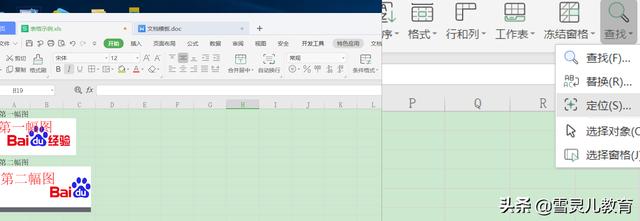
2.在弹出的定位对话框中,选择对象,然后点击定位。
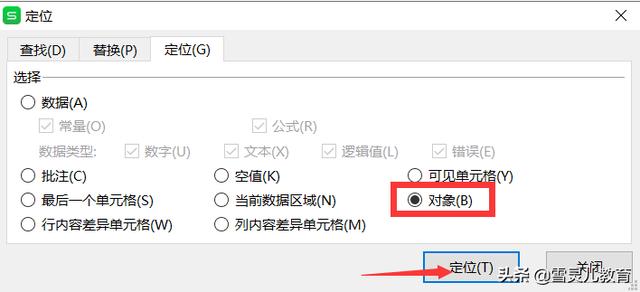
3.此时表格中的两幅图同时处于选中状态。其实不管表格中有多少幅图,执行以上操作之后,都将全部会选中。
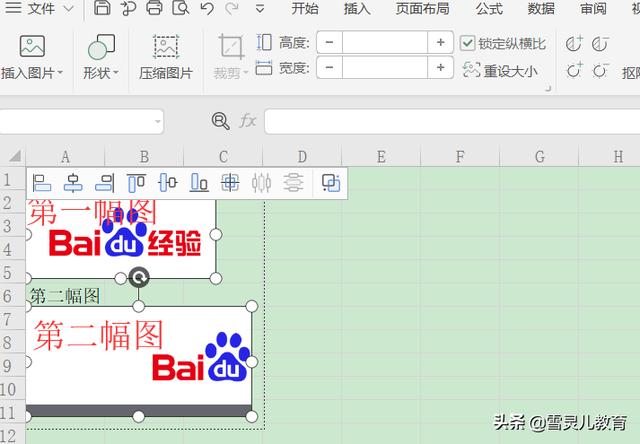
4.在本例子中,将图片的高度和宽度设为2厘米。锁定纵横比前方框前面的勾去掉。然后在键盘上按回车键确定。
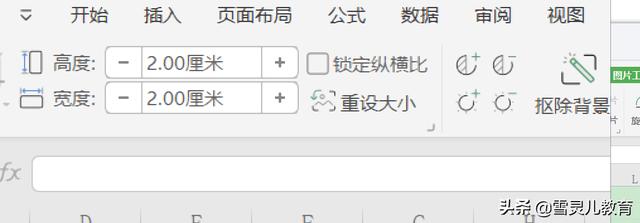
5.按回车确定之后,我们就可以看到两张图片的大小都改成一致的2×2了。
实际上不管有多少张图片,再按回车键之后,都会改成一致大小了。
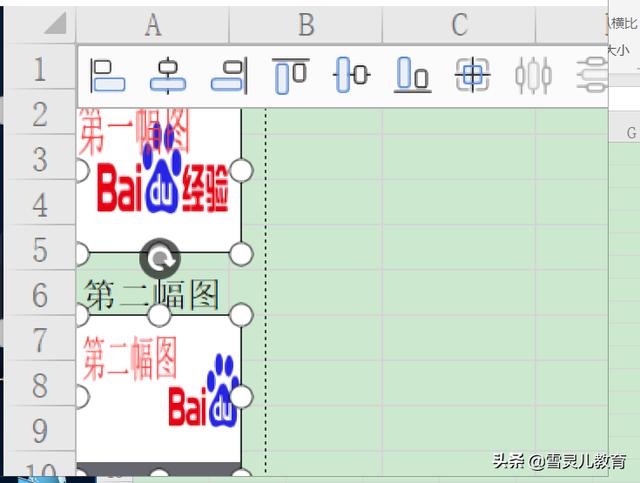
6.此时再点击任意一张图片,可以看到它的高宽都是两厘米。而且此时图片处与可编辑状态。
你还可以再次调整其中任意一张图的图片大小。
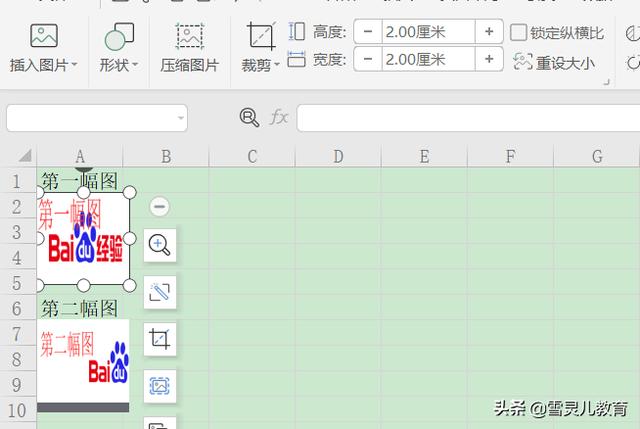
注意事项:
1.如果在更改图片大小的时候,设置了锁定纵横比。那么只需填写高度的或者宽度的其中一项数值就可以了。
2.如果锁定纵横比填写了高度的数值,那么宽度会自动计算,最终图片的宽度可能会不一致,但更接近于真实的比例。























 453
453

 被折叠的 条评论
为什么被折叠?
被折叠的 条评论
为什么被折叠?








